【Unity 实用工具篇】| 游戏多语言解决方案,官方插件Localization 实现本地化及多种语言切换_unity localization 设置语言菜单-程序员宅基地
技术标签: unity 多语言 Unity 实用工具集合 游戏引擎 游戏 本地化

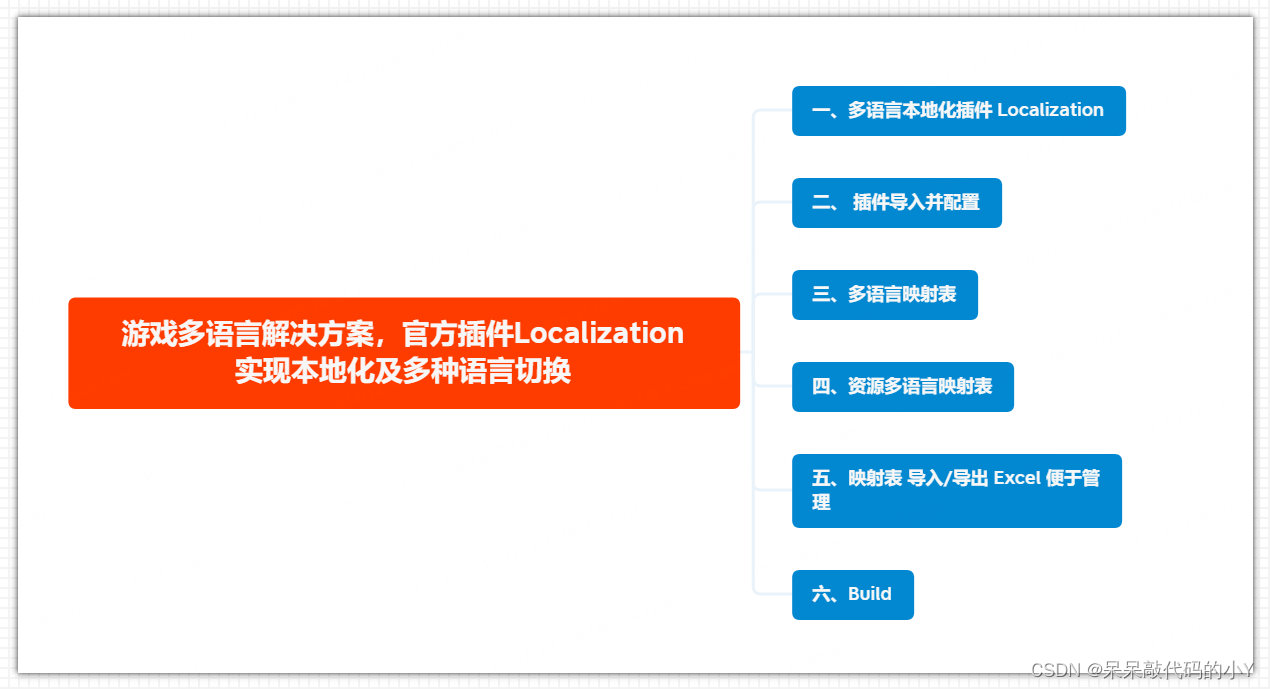
前言
- Unity的多语言本地化是一个很实用的功能,它可以帮助游戏支持多种语言,让不同语言的玩家都能够更好地体验游戏。
- 而实现本地化的方案也有很多种,各个方案之间也各有优劣,后面也会对多个方案进行介绍学习。
- 本文就来介绍一个专门作用于多语言本地化的Unity官方插件:
Localization。 - 这个插件方便进行游戏的多语言本地化,让游戏支持多种语言,下面就来看看该插件的使用方法吧!
【Unity 实用工具篇】| 游戏多语言解决方案,官方插件Localization 实现本地化及多种语言切换
一、多语言本地化插件 Localization
1.1 介绍
Localization是Unity官方推出的本地化插件,它可以帮助开发者在Unity项目中实现多语言支持。
在Unity中,Localization的工作原理是创建多个表格来存储不同语言的不同字符串。
可以通过Localization Tables创建这些表格,表格可以建立不同资源之间的对应关系,一个key对应多个语言的资源。
通过使用Localization插件,开发者可以方便地设置和获取当前语言和当前语言地区,从而为游戏或应用程序提供多种语言的支持。
这对于那些需要面向不同地区和不同语言的用户发布游戏或应用程序的开发者来说是非常有用的。
1.2 效果展示
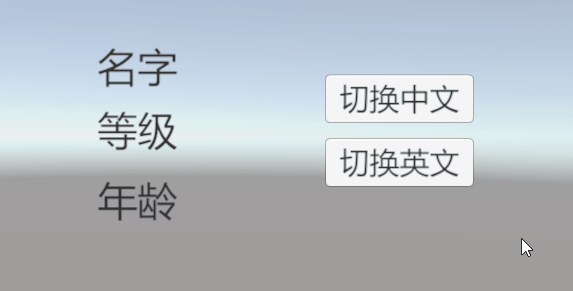
1.3 使用说明
官方文档:官方文档
本文使用的Localization版本为1.4.5,Unity引擎版本为2023.1.9。
后续插件可能会有更新,或者使用老版本的插件时功能使用上可能会有所不同,实际使用时按照自己的版本要求即可。
二、 插件导入并配置
2.1 安装 Localization
打开菜单栏 Window -> Package Manager ,在搜索框中搜索Localization 并进行安装即可。
要注意Packages选择Unity Registry,不然可能搜不到该插件哦。
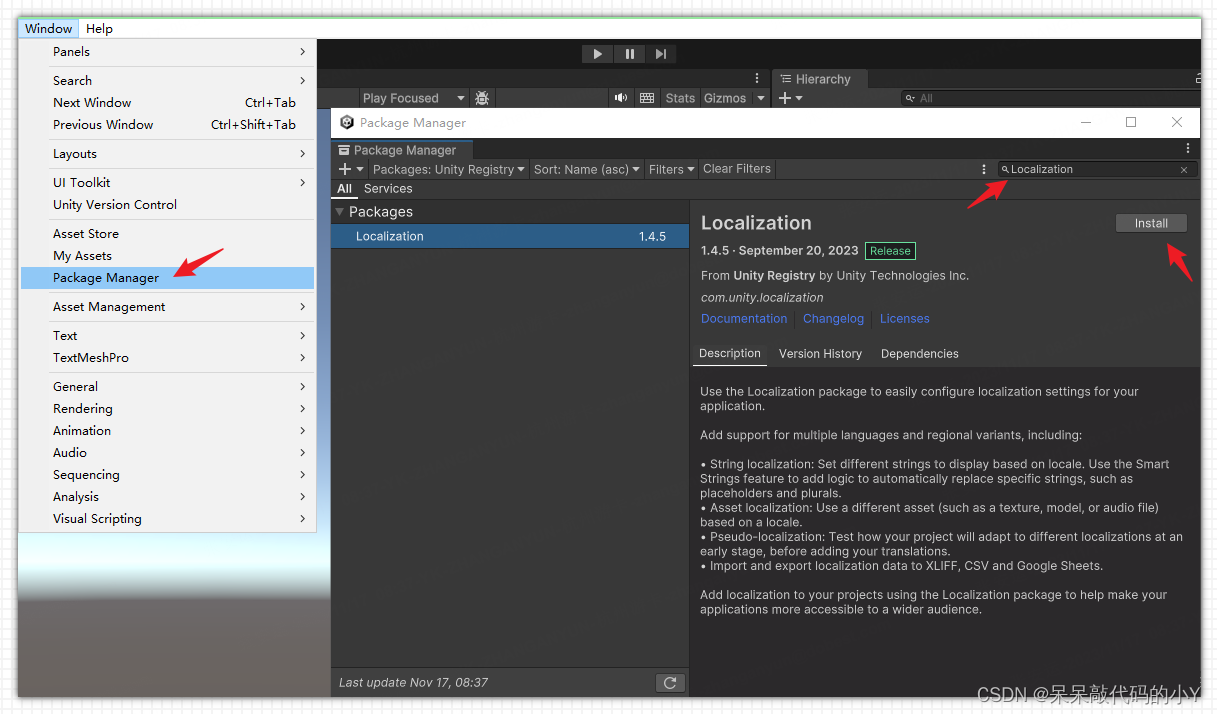
2.2 全局配置
打开菜单栏 Edit -> Project Settings -> Localization -> Create,找到Localization,点击Create创建,并选择一个文件目录进行文件保存。
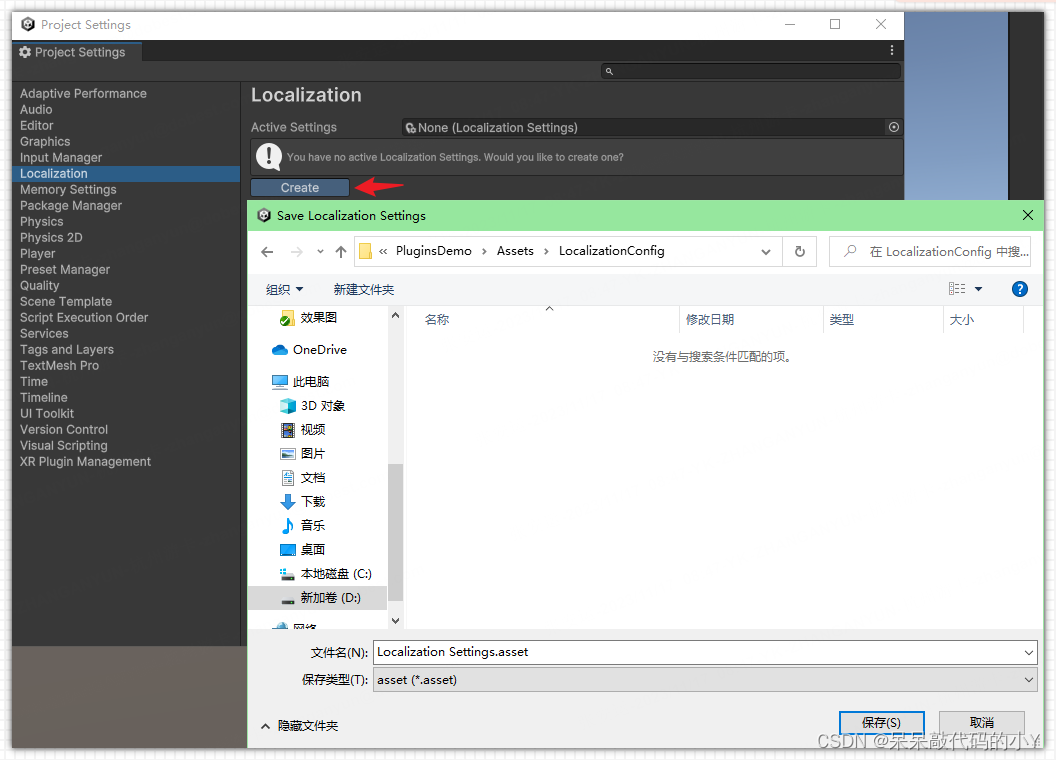
点击 Locale Generator 搜索zh和en添加中英文配置,第一次添加时会让我们选择一个文件夹目录保存。
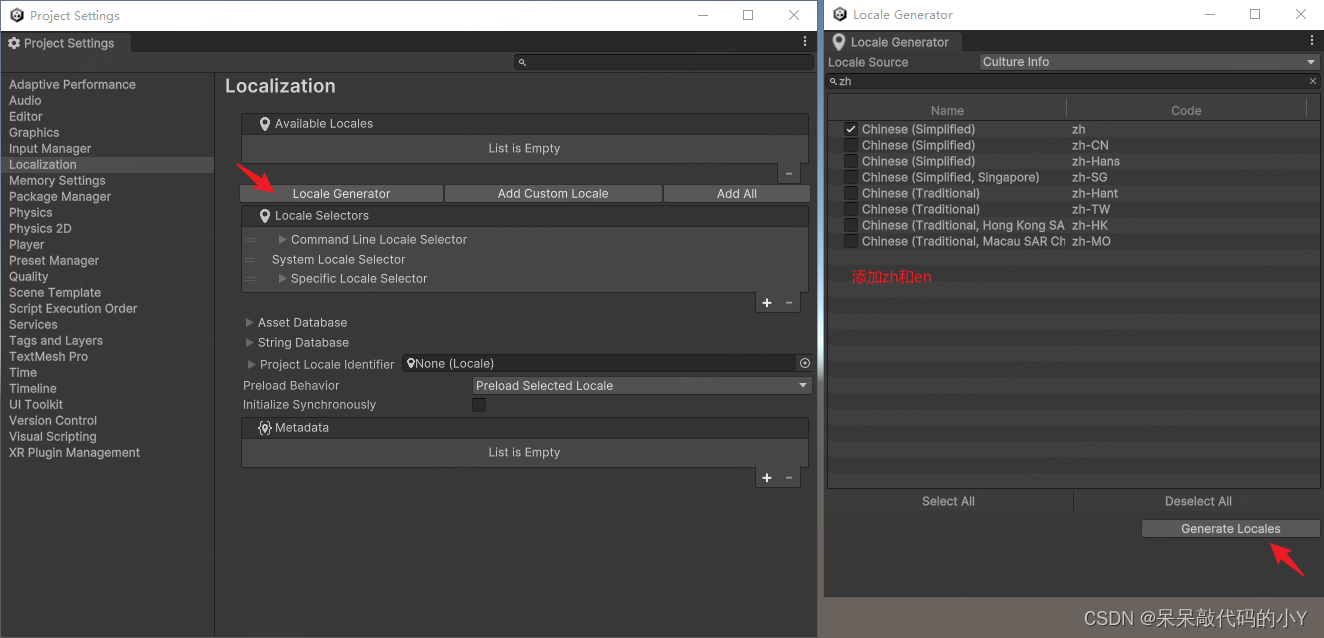
Locale Generator 用于添加或移出语言,每添加一种语言也会生成对应的配置文件,然后可以修改默认语言为中文,如下图所示:
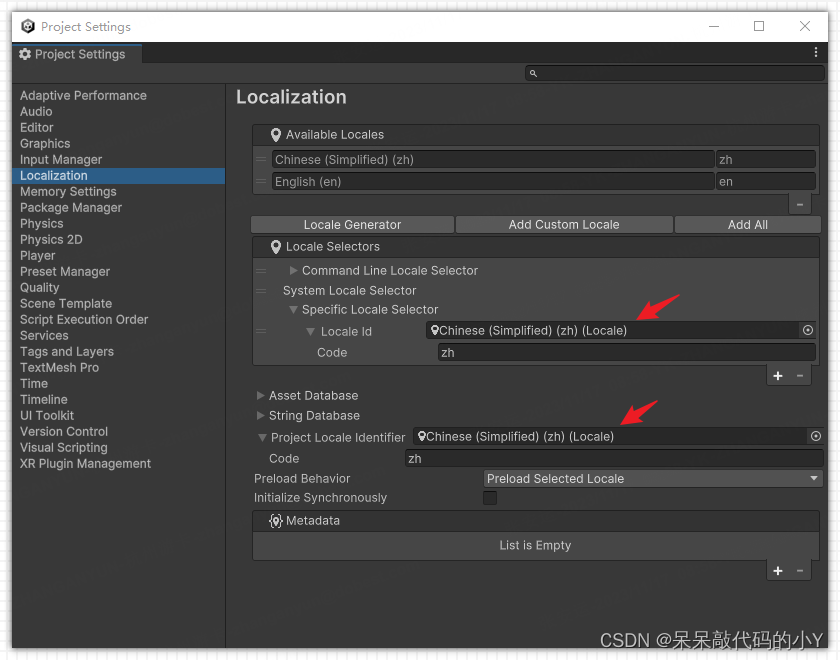
三、多语言映射表
3.1 创建多语言文本配置表
打开菜单栏 Window -> Asset Management -> Localization Tables ,点击New Table Collection创建表格。
该表格用于建立不同资源之间的对应关系,一个key对应多个语言的资源,可以选择创建文本表或者资源表。
这里我们选择文本表(String Table Collection)使用,写好表名后点击Create就可以创建了,然后选择一个路径目录进行保存。
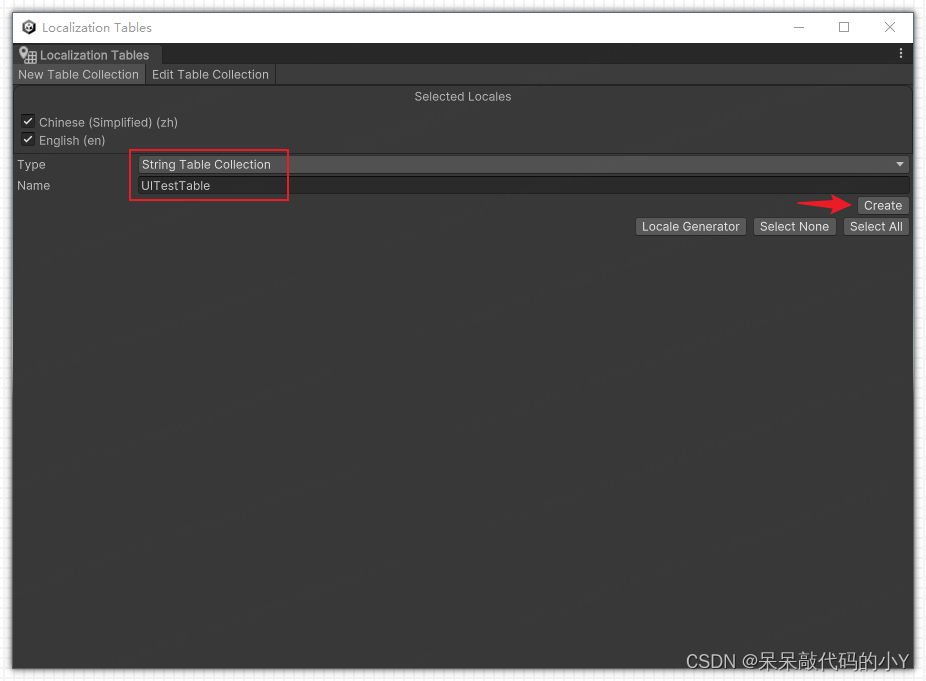
经过上面几个配置后可以在我们前面保存文件的路径下看到相关的文件,这里最好是根据自己的情况选择合适的文件夹进行管理保存。
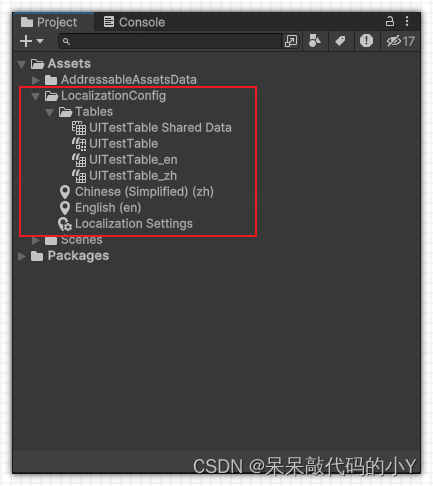
3.2 添加多语言文本配置表内容
此时在Localization Tables中添加多语言文本即可,配置内容主要是Key和对应多种语言的文本。
可通过Window -> Asset Management -> Localization Tables 打开该窗口。
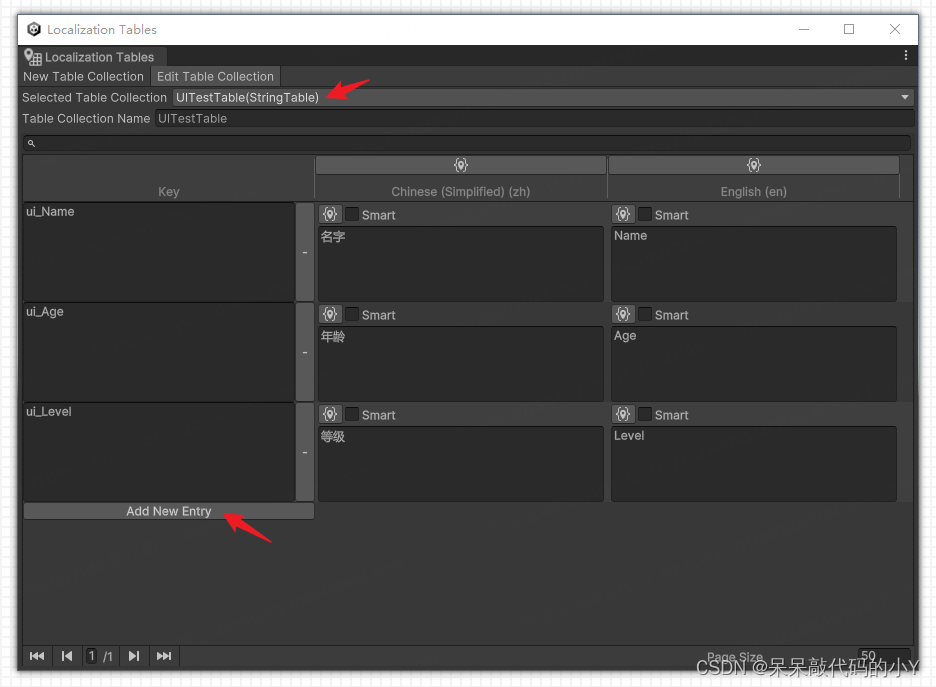
实际项目中不一定将多语言内容全部写在一个配置表中,不同的文本内容也可以通过创建多个配置表进行填写,让不同的模块自己管理文本内容也是一个不错的选择。
3.3 静态文本
此时在场景中添加一个文本组件Text,然后在该组件右侧菜单处点击Localize,会自动添加一个Localize String Event组件。
(这里也可以手动在下面添加Localize String Event组件,不过还要手动配置该组件绑定的Text组件,稍微麻烦一些,功能都是一样的)
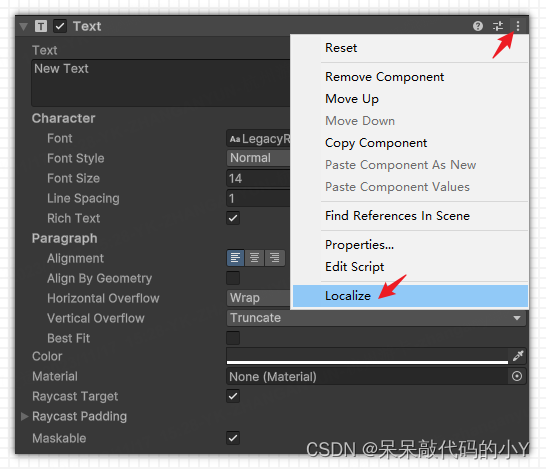
此时在该组件中的String Reference参数中选择之前配置的多语言文本配置表中的Key即可完成多语言的配置。
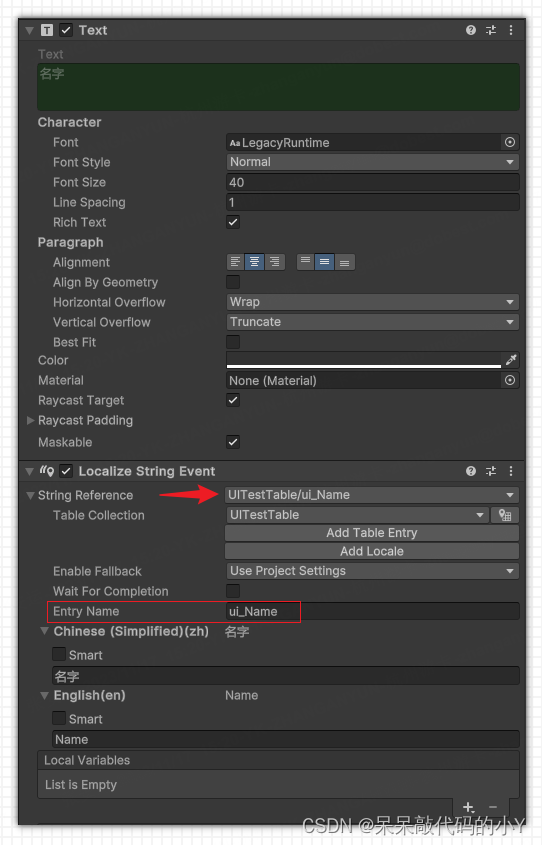
此时运行程序,可以看到该Text组件的文本内容已经变成我们配置多语言文本配置表中的Key对应的文本了。
通过Game视图右上角的语言选择可以切换语种,点击切换不同语言后,Game视图中的文本也会即时的跟着切换了。
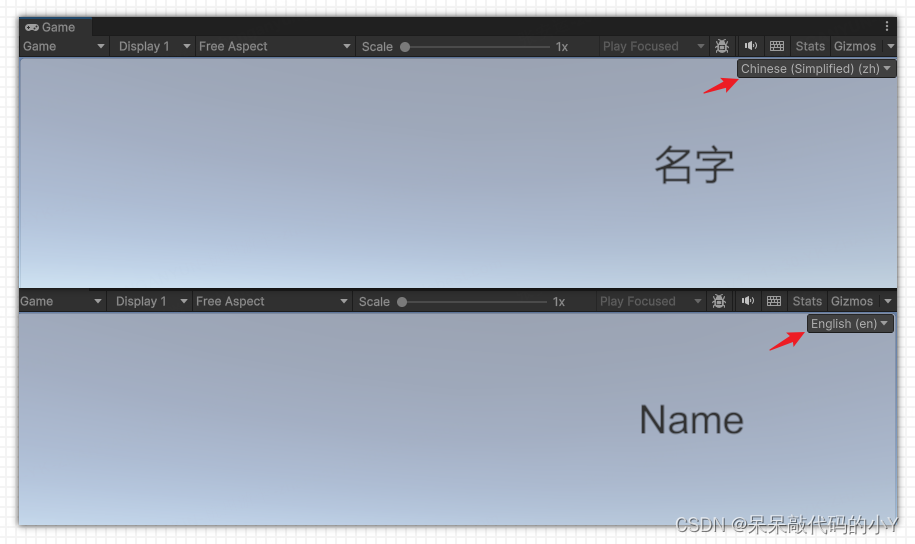
这样我们的静态文本就可以通过这种方法来添加多语言文本配置表中的Key绑定多语言了。
也可以通过脚本控制语言的切换,测试代码如下:
using System.Collections;
using System.Collections.Generic;
using UnityEngine;
using UnityEngine.Localization;
using UnityEngine.Localization.Settings;
using UnityEngine.ResourceManagement.AsyncOperations;
public class LanguageManager : MonoBehaviour
{
AsyncOperationHandle m_InitializeOperation;
private Locale _chineseLocale;
private Locale _englishLocale;
void Start()
{
// SelectedLocaleAsync will ensure that the locales have been initialized and a locale has been selected.
m_InitializeOperation = LocalizationSettings.SelectedLocaleAsync;
if (m_InitializeOperation.IsDone)
{
InitializeCompleted(m_InitializeOperation);
}
else
{
m_InitializeOperation.Completed += InitializeCompleted;
}
}
void InitializeCompleted(AsyncOperationHandle obj)
{
var locales = LocalizationSettings.AvailableLocales.Locales;
for (int i = 0; i < locales.Count; ++i)
{
var locale = locales[i];
if (locale.LocaleName == "Chinese (Simplified) (zh)")
{
_chineseLocale = locale;
}
else if (locale.LocaleName == "English (en)")
{
_englishLocale = locale;
}
}
}
public void SwitchChinese()
{
LocalizationSettings.Instance.SetSelectedLocale(_chineseLocale);
}
public void SwitchEnglish()
{
LocalizationSettings.Instance.SetSelectedLocale(_englishLocale);
}
}
将该脚本挂载到场景中,并在场景中添加两个Button分别绑定切换中英文的方法即可。
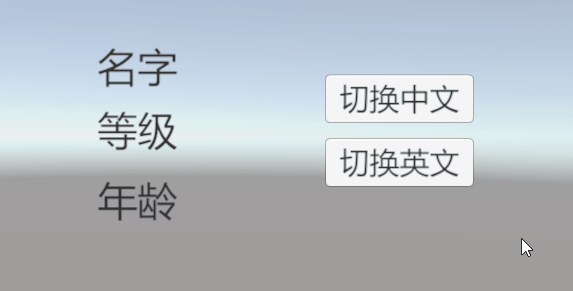
上述脚本代码也可以换成下方这种,更简单粗暴的方法切换语言。
using UnityEngine;
using UnityEngine.Localization.Settings;
public class LanguageManager : MonoBehaviour
{
public void SwitchChinese()
{
LocalizationSettings.SelectedLocale = LocalizationSettings.AvailableLocales.Locales[0];
}
public void SwitchEnglish()
{
LocalizationSettings.SelectedLocale = LocalizationSettings.AvailableLocales.Locales[1];
}
}
索引值为Localization 的配置项中的多种语言的顺序,如下方第一个语言为中文则索引为0。

3.2 动态文本
除了可以设置静态文本,也可以在代码中获取对应的文本并进行动态设置,下面看一下动态文本的设置方法。
设置动态文本的方法有很多种,可以看情况选择,具体原理可以在官方文档仔细查阅,这里就直接写几种方法的使用示例。
1.最简单粗暴的方法,直接动态读表赋值。
using UnityEngine;
using UnityEngine.Localization.Settings;
using UnityEngine.UI;
public class TestLocalization : MonoBehaviour
{
public Text text;
void Start()
{
var loadingResult = LocalizationSettings.StringDatabase.GetTableEntry("UITestTable", "ui_Test");
text.text = loadingResult.Entry.GetLocalizedString();
}
}
GetTableEntry() 第一个参数为多语言配置表的名字,第二个参数为该表里面的Key。
通过方法传入多语言配置表的名字及对应多语言的Key即可完成动态文本赋值。
不过要注意的是字符串表可能不会立即可用,例如在本地化系统初始化期间或尚未加载表时。
为了保险起见,可以确保该多语言配置表被加载出之后再进行赋值,可以来看第二种方法的使用示例。
2.等待语言配置表初始化之后在赋值。
using System.Collections;
using UnityEngine.ResourceManagement.AsyncOperations;
using UnityEngine;
using UnityEngine.Localization.Settings;
using UnityEngine.UI;
public class TestLocalization : MonoBehaviour
{
public Text text;
void Start()
{
StartCoroutine(LoadStrings());
}
IEnumerator LoadStrings()
{
// A string table may not be immediately available such as during initialization of the localization system or when a table has not been loaded yet.
var loadingOperation = LocalizationSettings.StringDatabase.GetTableAsync("UITestTable");
yield return loadingOperation;
if (loadingOperation.Status == AsyncOperationStatus.Succeeded)
{
var stringTable = loadingOperation.Result;
text.text = stringTable.GetEntry("ui_Test").GetLocalizedString();
}
else
{
Debug.LogError("Could not load String Table\n" + loadingOperation.OperationException.ToString());
}
}
}
3.初始化时获得该多语言配置表,事件动态更新文本。
using UnityEngine;
using UnityEngine.Localization;
using UnityEngine.Localization.Tables;
using UnityEngine.UI;
public class Demo : MonoBehaviour
{
public Text Name;
private LocalizedStringTable stringTable = new LocalizedStringTable {
TableReference = "UITestTable" };
void OnEnable()
{
stringTable.TableChanged += LoadStrings;
}
void OnDisable()
{
stringTable.TableChanged -= LoadStrings;
}
void LoadStrings(StringTable stringTable)
{
Name.text = GetLocalizedString(stringTable, "ui_Test");
}
static string GetLocalizedString(StringTable table, string entryName)
{
var entry = table.GetEntry(entryName);
return entry.GetLocalizedString();
}
}
以上几种方法都可以正常使用,根据实际需求选择合适的即可。
四、资源多语言映射表
除了上面说到的文本的本地化之外,Localization 还支持资源本地化,使用方法与配置文本的方法类似,下面来看一下。
打开菜单栏 Window -> Asset Management -> Localization Tables ,点击New Table Collection创建表格。
该表格用于建立不同资源之间的对应关系,一个key对应多个语言的资源,这里选择创建一个资源配置表(AssetsTable Collection),写好表名后点击Create就可以创建了,然后选择一个路径目录进行保存。
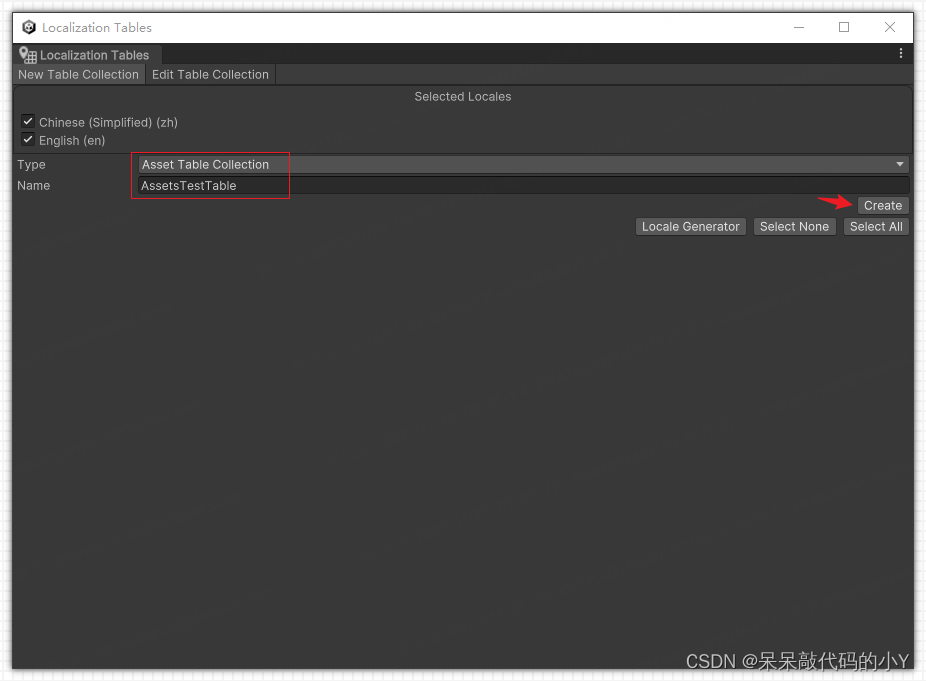
创建完之后与文本配置的处理方式一样,在表中添加Key以及资源的内容,测试示例如下:
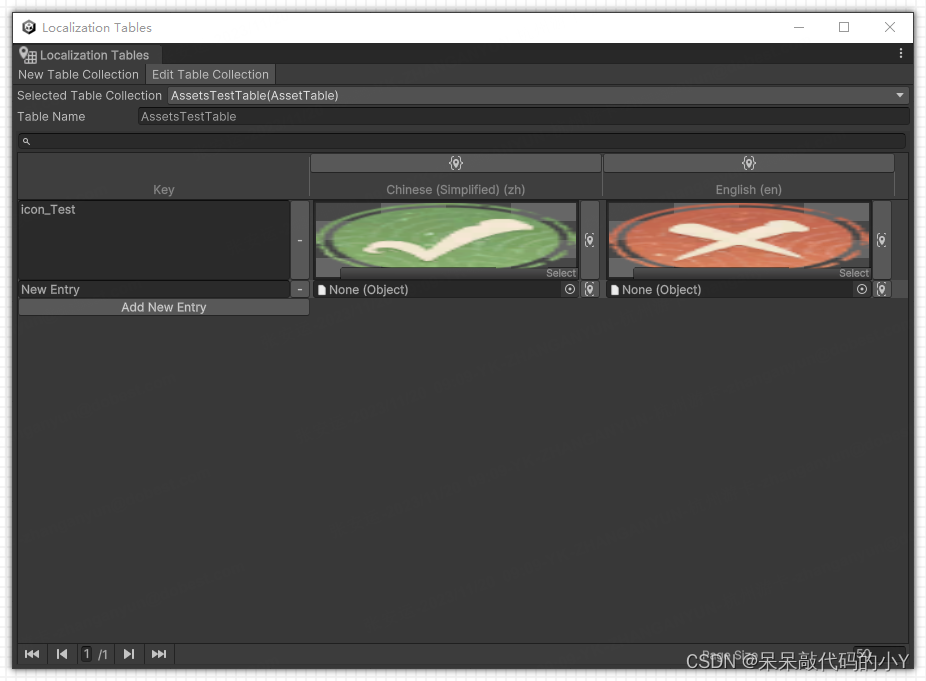
然后在场景中添加一个Image组件,在右侧菜单点击Localize(或者自己添加组件),选择我们添加的资源配置表中的Key即可完成。
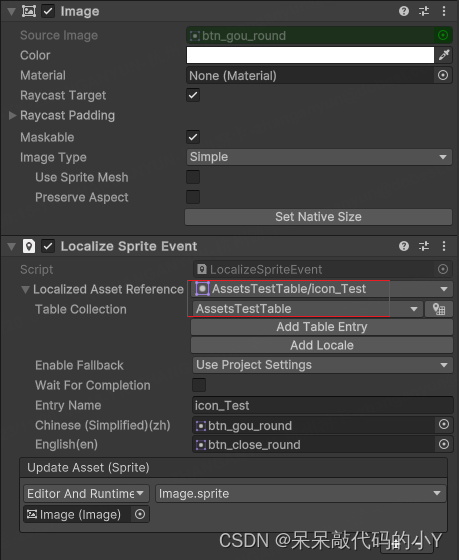
效果如下,可以使用方法控制切换语言,也可以通过右上角进行切换。
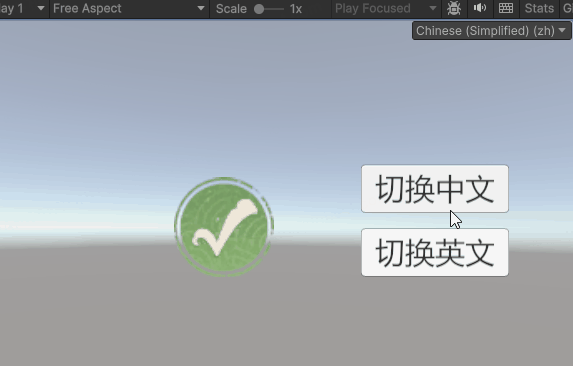
五、映射表 导入/导出 Excel 便于管理
当项目中的文本量比较多的时候,使用Localization Table的方法会有些难以操作不便于管理。
所以此时可以考虑将Localization Table导出为Excel表格对文本进行管理,Localization 是支持Table的导入和导出的,下面来看一下怎样操作。
5.1 导出Localization Table为CSV
打开Localization Tables,然后右键Localization Table,选择 Export -> CSV...导出。
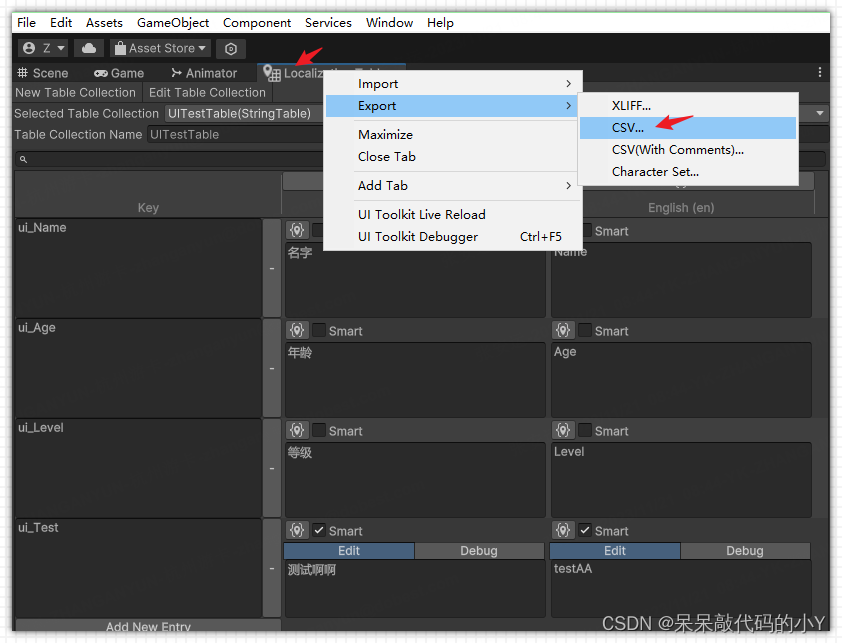
选择一个文件目录进行保存,就可以看到导出的Excel表格内容了,就是Localization Table中的内容。
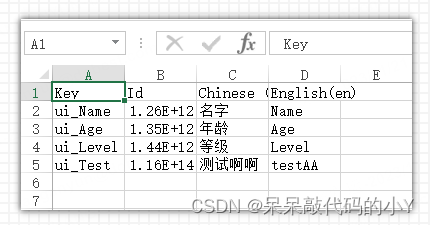
5.2 修改Excel中并重新导入
在导出的Excel表格中我们可以进行增删改查的操作对表格进行管理,这样比直接在Localization Table中管理要轻松的多。
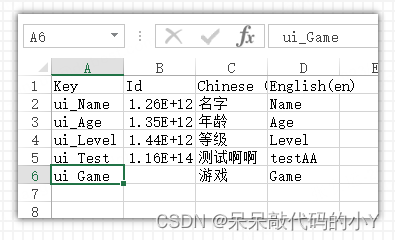
修改完之后可以在导入Localization Table中,要注意的是修改完之后要改成UTF-8的编码格式再保存文件,不然导入之后中文会显示乱码。
如果不知道怎么直接保存为UTF-8的编码格式,可以使用Notepad++等工具转一下就可以了。
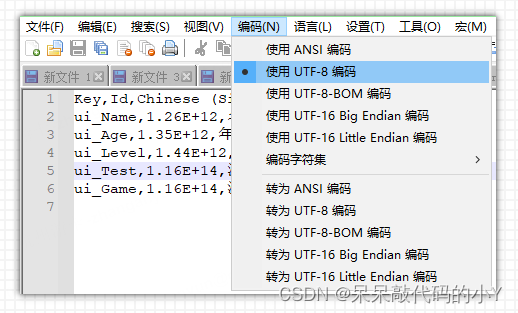
点击Import -> CSV...选择对应的文件进行导入。
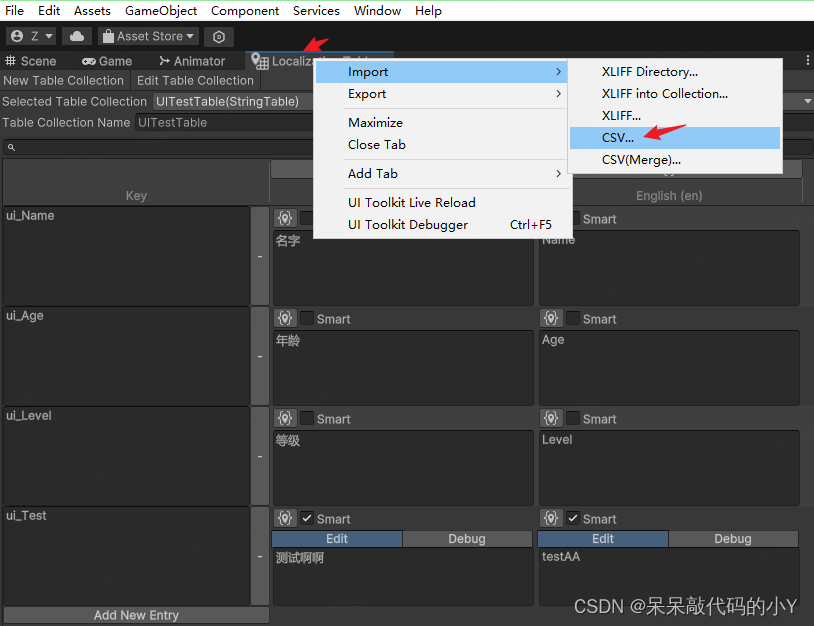
这样就可以看到从Excel中修改后的内容导入到Localization Table中啦。
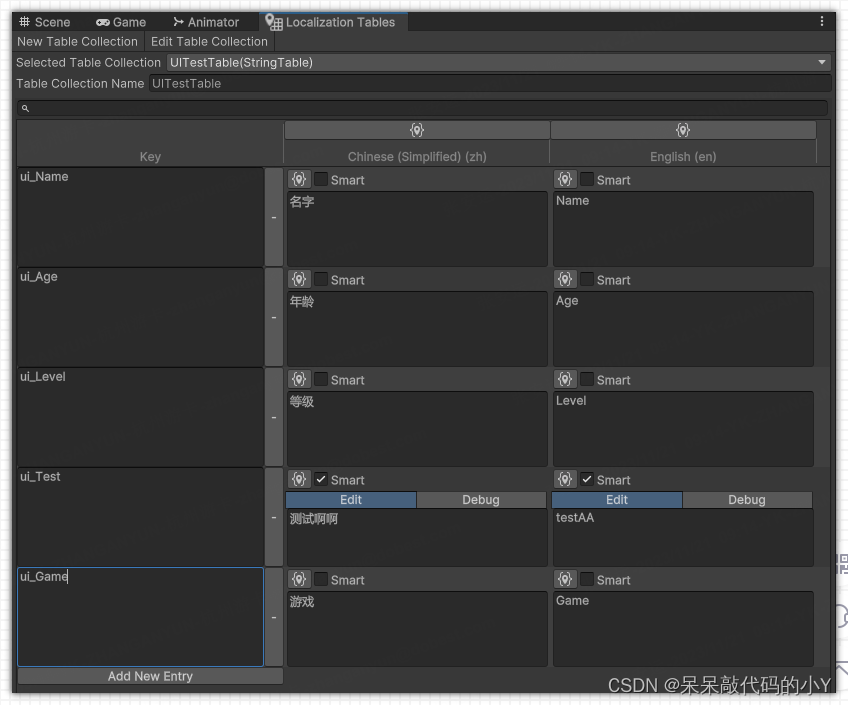
乱码问题:https://blog.csdn.net/shishuijun/article/details/129961436
六、Build
如果需要打包项目的话还需要对Localization Tables进行Build一次,方法也很简单,下面看一下怎样操作。
打开菜单栏 Window -> Asset Management -> Addressables -> Groups。
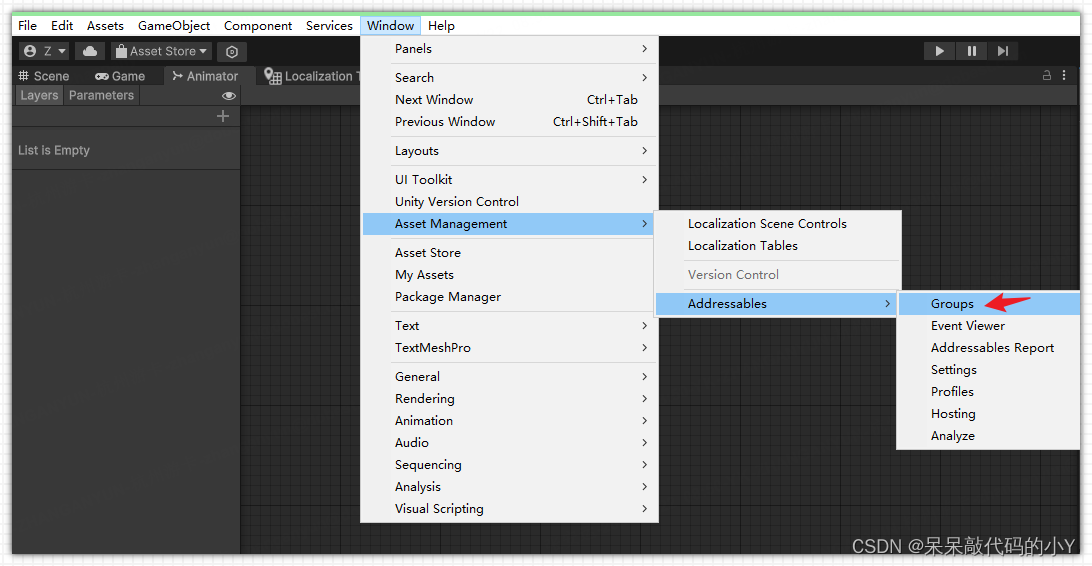
然后在该窗口中选择Build -> New Build -> Defaul Build Script 进行Build,等待Build完成即可。
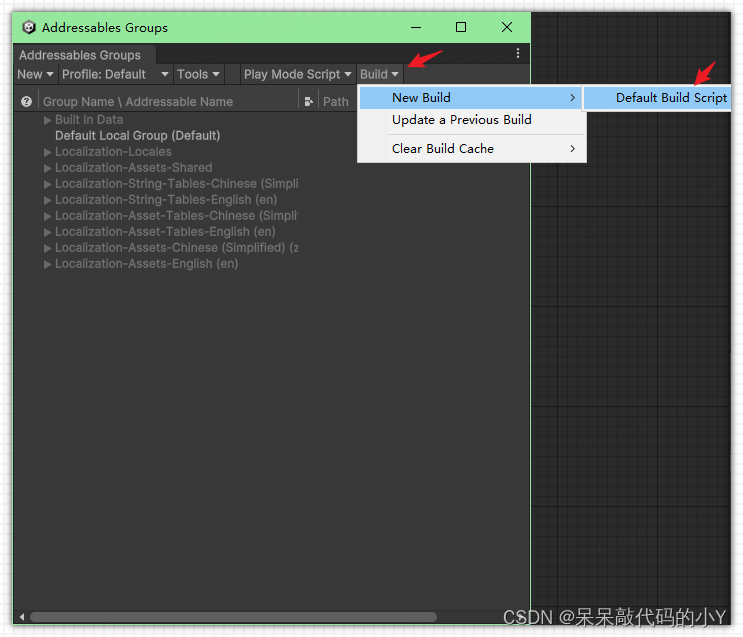
总结
Localization工具的优点在于该插件是Unity引擎原生解决方案,使用时只需要通过Package Manger导入即可。- 导入及配置都比较简单,对于一些文本量不是很大的项目来说,该方案非常的合适。
- 当项目对文本量需求非常大的时候,就需要配合Excel来管理了。
- 整理来说效果不错,操作简单易上手,基本功能都有,是值得学习的一款多语言本地化解决方案。
最后给大家推荐一个功能齐全而且很好用的 IP代理网站:IPIDEA
使用这个代理IP,可以很轻松地访问网站公开数据,避免被追踪和监控,保护自己的隐私和安全。而且这个代理IP还可以帮助我们加速网页的加载速度,提高工作效率。
现在使用这个链接(https://share.ipidea.net/YYYYYY)注册的新用户还可以直接白嫖最少300M的流量,注册认证后最高可以送7.5G流量哦!
加上最近年终也有活动,优惠力度还是蛮大的,有需要的小伙伴可以去搞一下试试,注册 == 白嫖。
如果对此非常感兴趣之前没有用过或者不会使用的小伙伴也不用着急,在官网都有详细的教程可以看,后面有时间的话也可以出一期教程帮助大家快速上手使用的哦!
本文由 呆呆敲代码的小Y 原创
学习专栏推荐:Unity系统学习专栏
游戏制作专栏推荐:游戏制作
Unity实战100例专栏推荐:Unity 实战100例 教程
欢迎点赞 收藏 留言 如有错误敬请指正!
未来很长,值得我们全力奔赴更美好的生活
------------------️分割线️-------------------------




智能推荐
docker 报错bash: warning: setlocale: LC_ALL: cannot change locale (en_US.utf-8) 解决方案_docker bash: warning: setlocale: lc_all: cannot ch-程序员宅基地
文章浏览阅读6.1k次,点赞6次,收藏8次。docker 环境经常提升【bash: warning: setlocale: LC_ALL: cannot change locale (en_US.utf-8)】这种报错。ubuntu的虚拟环境。去网上找了一堆解决方法,几乎没一个给力的。自己研究了一下,解决办法就是apt-get clean && apt-get update && apt-get install -y localeslocale-gen en_US.UTF-8实测有用。原地址.._docker bash: warning: setlocale: lc_all: cannot change locale (en_us.utf8)
Android——EditText-imeOptions属性_android:imeoptions="flagnoextractui-程序员宅基地
文章浏览阅读404次。1.当我们手机横屏,且使用Android自带的软键盘为EditText进行文本输入时,若不进行特殊的设置,该软键盘会占用整个界面,那么,如何让键盘只占用屏幕的一部分呢? 其实只需要改一个小小的属性即可!另外使用android_android:imeoptions="flagnoextractui
mysql jdbc driverclassname_MySql中的driverClassName、url-程序员宅基地
文章浏览阅读915次,点赞2次,收藏2次。在Java桌面开发或者Java Web开发(基于SSM框架)配置MySQL数据源时,driverClassName属性如果填错了,会导致了这一系列错误。归结其原因就是 mysql-connector-java版本不同,driverClassName也不会有所不同。MySQL的链接中间件mysql-connector-java.jar的版本不同,链接驱动类名也有所不同,具体如下:driverClas..._mysql jdbc.driverclassname
Sklearn中predict_proba函数用法及原理详解-程序员宅基地
文章浏览阅读4k次,点赞3次,收藏11次。Sklearn中predict_proba函数用法及数学原理详解(以logistic回归为例)_predict_prob
MVCC解决什么问题?原理是什么?_mvcc解决了什么问题-程序员宅基地
文章浏览阅读1.4k次。MVCC解决什么问题?原理是什么?_mvcc解决了什么问题
(邱维声)高等代数课程笔记:解线性方程组的矩阵消元法_比较消元法和初等变换求线性方程组的异同,并阐述自己的收获-程序员宅基地
文章浏览阅读383次。根据邱维声老师的高等代数课程,整理的笔记。_比较消元法和初等变换求线性方程组的异同,并阐述自己的收获
随便推点
【C语言】模拟一个简单的银行系统(只涉及最简单的switch语句)_c语言,使用do while循环语句编写银行密码系统程序-程序员宅基地
文章浏览阅读1.3k次,点赞3次,收藏10次。用c语言实现一个模拟银行,包括存款、取款、修改密码和退出四个功能,主要是对switch语句的应用,有助于理解c语言里循环的使用_c语言,使用do while循环语句编写银行密码系统程序
个人电脑怎么搭建服务器 花生壳内网穿透 设置路由器虚拟服务器_192.168.2.128-程序员宅基地
文章浏览阅读621次。内网穿透设置: 配置内网穿透,选择服务器软件的端口号,然后将其映射到您的服务器的内部IP地址和端口号。这将允许外部访问您的服务器。添加端口映射规则: 添加一个新的端口映射规则,将外部端口映射到您的服务器的内部IP地址和端口号。确保将该规则与服务器软件的端口号匹配。_192.168.2.128
Telink 825x - SDK软件结构_telink tls825x 蓝牙芯片sdk-程序员宅基地
文章浏览阅读273次。telink 8258 remote sdk结构说明_telink tls825x 蓝牙芯片sdk
vue可视化面板创建项目_可视化创建vue项目-程序员宅基地
文章浏览阅读1.6k次。在命令行输入vue ui等待可视化界面打开填写项目名称(必须英文)和仓库信息(可选填),然后点击下一步进入“预设面板”这里根据需要选择一个选项,然后进入“功能面板”在这个部分,选择自己需要安装的功能,然后右边按钮打开,一般需要打开“Babel”、“Router”、“Linter / Formatter”以及“使用配置文件”,继续点击“下一步”根据上面信息配置完成后点击“创建项目”,此时会弹出一个面板表示是否把刚才的配置保存为一个预设(建议保存,下次创建项目的时候可以直接用)可以试一下。_可视化创建vue项目
android加音乐歌词代码,Android简易音乐播放器实现代码-程序员宅基地
文章浏览阅读441次。本文实例为大家分享了Android音乐播放器的具体代码,供大家参考,具体内容如下1.播放项目内的音乐package com.thm.g150820_android26_playmusic;import Android.media.MediaPlayer;import android.support.v7.app.AppCompatActivity;import android.os.Bundle;..._android项目添加歌词
Vue 2.x 项目升级到 Vue 3详细指南【总结版】_vue2升级vue3-程序员宅基地
文章浏览阅读1.7w次,点赞96次,收藏159次。Vue 3 是 Vue.js 框架的最新版本,它带来了许多新特性和改进,例如更快的渲染速度、更好的类型推导、更好的组合 API 等等。如果您正在使用 Vue 2.x,升级到 Vue 3 可以让您的项目获得这些新特性和改进,并且更好地适应未来的发展。然而,Vue 3 与 Vue 2.x 在语法和一些核心概念上有一些重大变化,因此升级 Vue 3 可能需要一些额外的工作。本指南将为您提供一些有关如何将 Vue 2.x 项目升级到 Vue 3 的详细说明和指导,希望能够帮助您平滑地进行升级。_vue2升级vue3